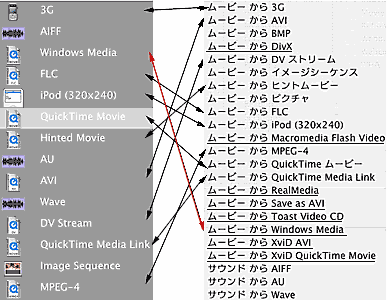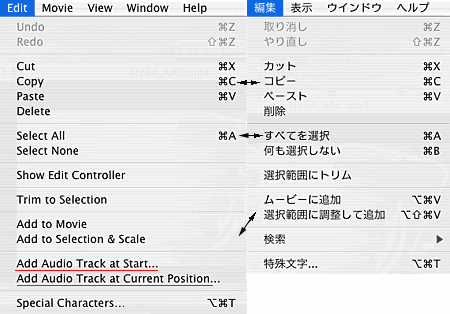ReelBean を、ここからダウンロード。試作期間中はフリーだが、将来は
$10必要となる!?
今回は、ReelBean 0.99→1.2を試用した。
|
|
|
|
|
ReelBean
Player による再生とエクスポート
|
|
1)再生:黒ベースにサムネイル表示と書き出しメニューの外見はカッコイイのだが・・・
再生開始時の表示サイズが小さく、自動的に画面にヒットして表示してくれないので、
折角のシネスコ映画がダイナシだ。
v0.99ではドラッグ&ドロップに対応していなかったが、v1.2では可能となった。
なお、再生可能なファイル形式はQuickTime Playerの設定に依存する(ここを参照)。
|
|
 |
2)書き出し:
・利用可能な素材のフォーマット形式は、QuickTime Proの設定に依存する(ここを参照)。
なお、MPEG2ファイルを素材とした場合、v0.99では音声の書き出しが出来なかったが、
v1.2ではQuick Time Proに準じて映像(.m2v)と音声(.aiff)に分割後、統合する方策を講
じれば可能となった(ここを参照)。
但し、一旦"Save As..."(独立再生形式)で保存した後に、"Export..."(書き出し)する
必要がある。
|
・折角別途導入したQuickTimeコンポーネントを活用出来ず、DivXやRealMediaなどへの書き
出しが出来ない。
但し、v1.2ではWindows Mediaへの書き出しは可能となったのだが・・・
Flip4Mac WMV Studio ($49)はMPEG2(及び分離・変換して合体させた m2v_aiff.mov)
からの変換が未だ出来ない(ここを参照)!
|
|
|
|
右図はQuickTime Pro
で書き出し可能な
メディアの種類。
下線は追加導入した
QuickTimeコンポー
ネント
|
|
|
3)編集(右図はQuickTime Pro):音声トラックの追加が可能だ。
|
|
|
|
4)書き出しの詳細設定(右図はQuickTime Pro):Pro版と同じものが盗用出来る。
|
|

|
|
|
|
|
1)ReelBean
Playerは、サムネイル表示と半透明で再生出来て見栄えはよく、QuickTime
Proの書き出し機能を無料で利用出来る。
また、v1.2になって素材としてMPEG2を利用出来るようになった。
|
|
Web配信テスト
MPEG2から変換したH.264_AAC.mov
FastStart(擬似ストリーミング)再生可能
|
|
|
|
しかし、
再生機能では、フルスクリーン表示が出来ず、表示サイズに不具合がある。
書き出し機能では、別途導入したQuickTimeコンポーネントを活用出来ない。
但し、v1.2になってWindows Mediaへの書き出しは可能となったのだが、MPEG2からの
変換は WMV Studio自体が未対応だ。
|
|
2)DVD 再生機能では、フルスクリーン表示が出来ないことは致命的な欠点だ。
|
|